
На замену Windows: тестируем отечественную РЕД ОС

Даниил Болотский
Две недели пользовался РЕД ОС
Содержание
С 30 сентября 2023 года продукты Microsoft официально недоступны в России. Чтобы не искать обходные пути установки, вместо Windows можно использовать российские операционные системы, например РЕД ОС. Она входит в реестр отечественного ПО, поэтому подойдет для использования не только в офисах, но и в государственных организациях.
Мы протестировали операционную систему в базовых офисных задачах и выяснили, насколько она сможет заменить Windows.
Зачем искать альтернативу Windows
Если дома можно использовать любую операционную систему, то бизнес и госструктуры должны работать только на лицензионных и обновляемых продуктах. Для организаций действуют строгие требования к безопасности и «происхождению» ПО.
Установка нелицензионной версии — это нарушение закона. Можно получить штраф за нарушение авторских прав или даже срок до семи лет тюрьмы по статье 146 УК РФ. Российские альтернативы при этом свободно продаются в магазинах и стоят значительно дешевле, или вовсе бесплатны для физических лиц.
Государство ограничивает использование иностранного ПО. Государственные учреждения, корпорации с госучастием и объекты критической инфраструктуры должны использовать софт из реестра российского ПО. Возможно, в скором времени это требование расширится и на другие организации.
Отечественные ОС гарантируют обновления. Многие зарубежные разработчики ПО отключили обновления своих решений для российских заказчиков. То же самое может произойти и с Windows, что может сказаться на безопасности и работоспособности компьютеров.
Российские разработчики операционных систем заботятся о совместимости с прикладными российскими решениями. Для западных разработчиков наш рынок и раньше был не настолько важен, чтобы уделять ему много внимания, а сейчас тем более.
Что такое РЕД ОС
РЕД ОС — разработанная в России операционная система на базе Linux с открытым исходным кодом. Операционная система поставляется в двух форматах.
Бесплатно. Полноценная версия операционной системы для частного пользования. Подойдет тем, кто ставит ПО на личный компьютер: система сможет запускать все программы, которые доступны для работы в РЕД ОС.
Платно. Это та же операционная система, но для ее использования в бизнесе или государственных структурах требуется приобретение лицензии. В платную версию входит возможность пользоваться услугами техподдержки.
- Носитель:DVD
- Лицензия:BOX
- Битность:64 bit
- Локализация:Русская
Устанавливается легко, но долго
Чтобы установить РЕД ОС, нужно скачать ISO-образ для загрузки с официального сайта операционной системы. Доступны четыре варианта программы:
- Стандартная.
- LiveUSB для работы с флешки.
- Под редкие процессоры — Байкал-М и Huawei Kunpeng.
Мы скачали бесплатную версию РЕД ОС версии 7.3.3 на базе Linux 6.1.
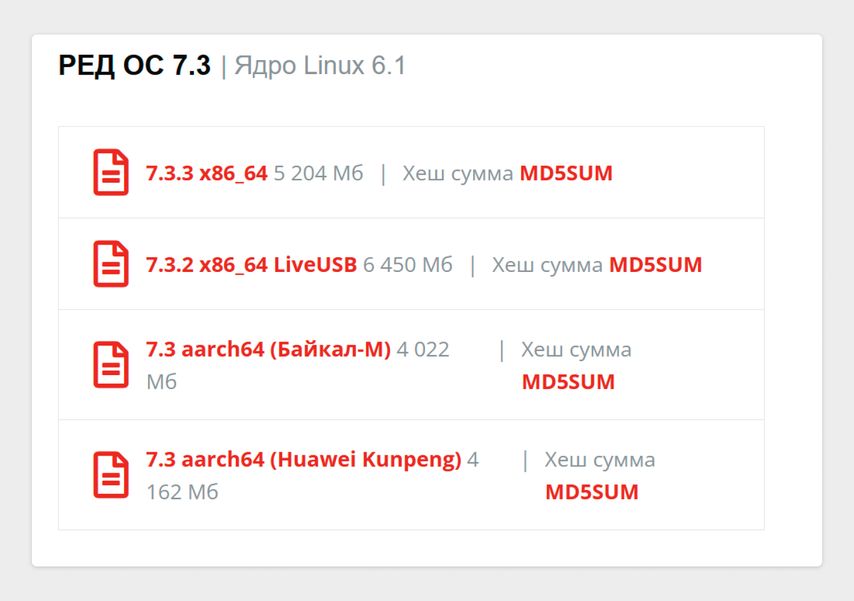
ISO-образы для загрузки включают конфигурации «Рабочая станция» и «Сервер»
После скачивания образа его нужно загрузить на флешку объемом от 8 ГБ. Сделать это можно с помощью программы Rufus — процесс точно такой же, как при установке Windows.
На этапе создания установочного носителя возникла сложность: образ пришлось перезаписывать на флешку четыре раза, чтобы началась установка. Оказалось, что для нормальной работы установщика в Rufus нужно выставить схему раздела MBR и записать его как DD-образ. Рекомендация об MBR есть в видеогайде РЕД ОС, но к DD-режиму пришлось идти методом проб и ошибок.
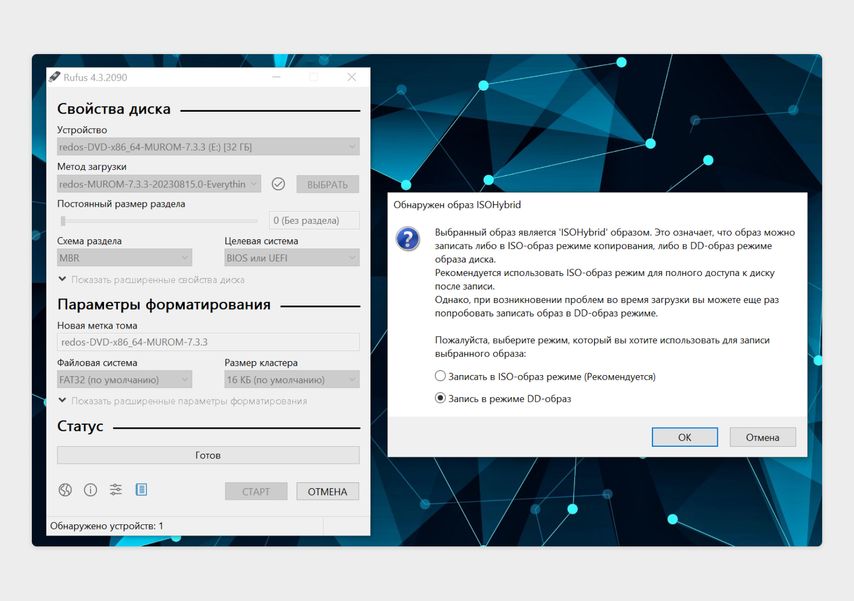
Чтобы установщик работал корректно, в блоке «Схема раздела» нужно выставить MBR, а затем в новом окне отметить «Запись в режиме DD-образ»
При подключении флешки с ISO-образом во время запуска компьютера появляется окно с заголовком «Установка RED OS MUROM-7.3». В меню для установки с флешки есть три опции для выбора:
- обычная установка,
- установка с предварительной проверкой диска,
- решение проблем.
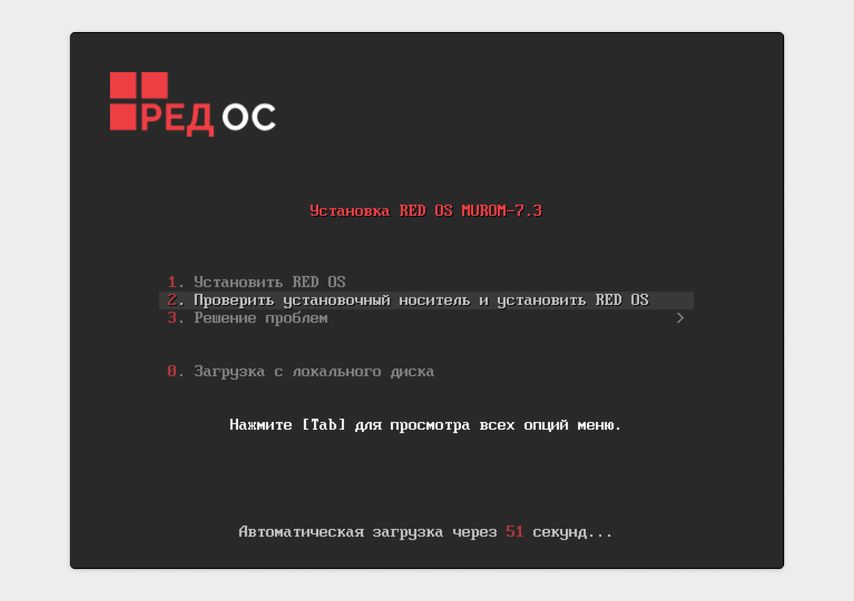
Интерфейс загрузочного экрана в РЕД ОС
После того как нажали на кнопку «Установить RED OS», экран становится черным, на нем ничего не происходит. Не раздается никаких звуковых сигналов, не появляется поясняющих надписей. Мы оставили компьютер на полчаса и выяснилось, что программа просто долго загружалась, однако интерфейс никак не оповещал о ходе процесса.
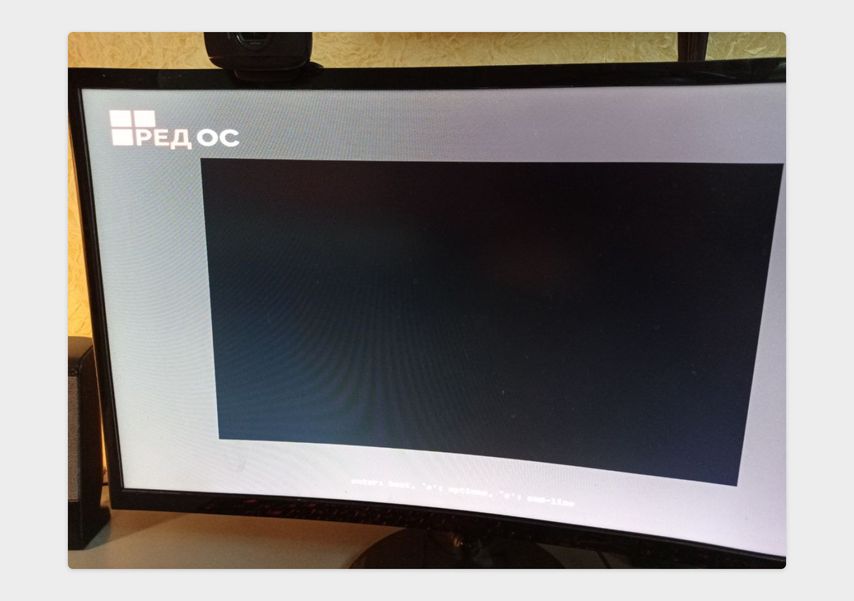
Так выглядит интерфейс после того, как мы нажали «Установить RED OS»: программа не реагирует на нажатия кнопок и не дает никакой информации
Интерфейс с настройками системы открывается медленно — нужно ждать около трех минут. При этом он интуитивно понятен: похож на установку Windows, только в нем параметры выставляются пошагово, а в РЕД ОС — в одном окне.
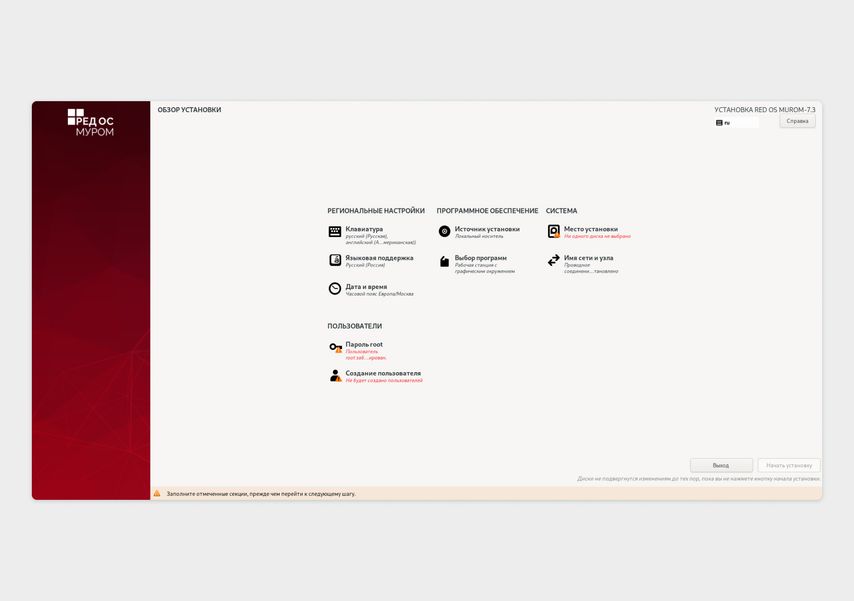
Интерфейс настроек при установке РЕД ОС
При выставлении настроек возникла только одна проблема: РЕД ОС не распознал Wi-Fi-адаптер, установленный в компьютере. Пришлось тянуть провод от роутера и подключать через патч-корд. Остальная установка прошла в автоматическом режиме и заняла около получаса.
Подробная база знаний, чтобы настроить систему
Интерфейс РЕД ОС напоминает привычный Windows, а в системе много предустановленных программ — например, есть браузер и офисный пакет для работы с текстами, презентациями и таблицами. Так настройка системы для офиса не займет много времени.
Для освоения РЕД ОС можно использовать базу знаний на сайте производителя. Почти по каждой проблеме можно найти отдельную инструкцию, которая объясняет алгоритм действий. Дополнительно ко многим статьям есть видеоинструкции на YouTube, в которых можно посмотреть алгоритм действий от лица пользователя.
Если возникают непредвиденные ошибки, которые не описаны в гайде, решить проблему становится сложно. Например, нам пришлось потратить полтора часа, чтобы установить драйвер видеокарты. Оказалось, что для его работы требовалось обновление системы. Пришлось вручную заходить в менеджер пакетов и загружать новые файлы РЕД ОС.
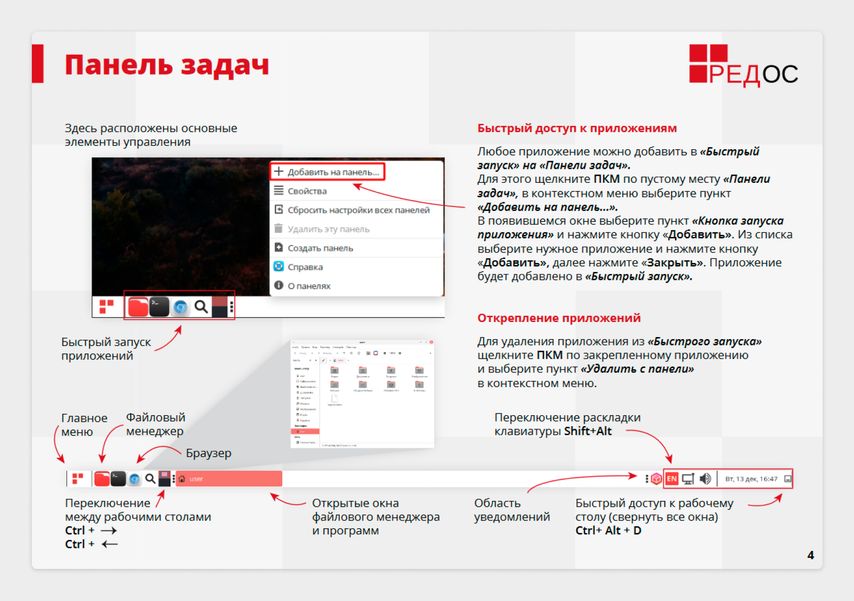
Слайд из инструкции к РЕД ОС: в нем объясняется, как работать с панелью задач
Несмотря на подробные гайды и базу знаний, пользоваться РЕД ОС не так удобно, как Windows. Например, установка почти любого ПО здесь происходит через командную строку, с помощью которой нужно распаковывать файлы. Во многих случаях процесс реализуется в три этапа.
Загрузить файл-установщик, который подойдет для РЕД ОС. Их не так много, поэтому приходится загружать документы для похожих операционных систем либо для базового Linux.
Приходится преобразовывать файл с помощью командной строки. Многие программы загружаются в формате DEB, в то время как РЕД ОС работает с форматом RPM — нужно прописать команду, и встроенная утилита Alien преобразует пакет.
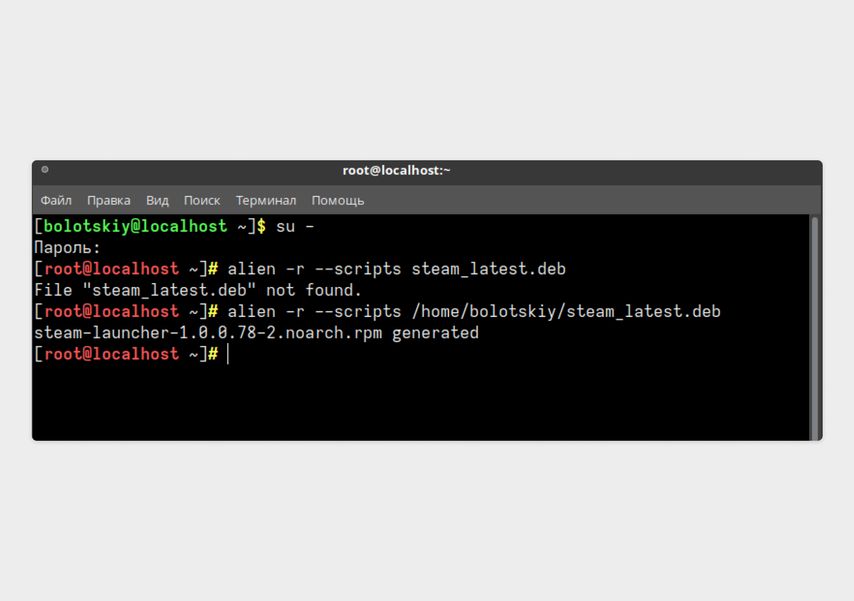
Так выглядит преобразование пакета из DEB в читаемый системой RPM
Установить программу с помощью встроенного распаковщика файлов. Процесс почти не отличается от аналогичных действий на Windows. Загрузчик откроет дополнительное окно, где можно выставить настройки развертывания ПО.
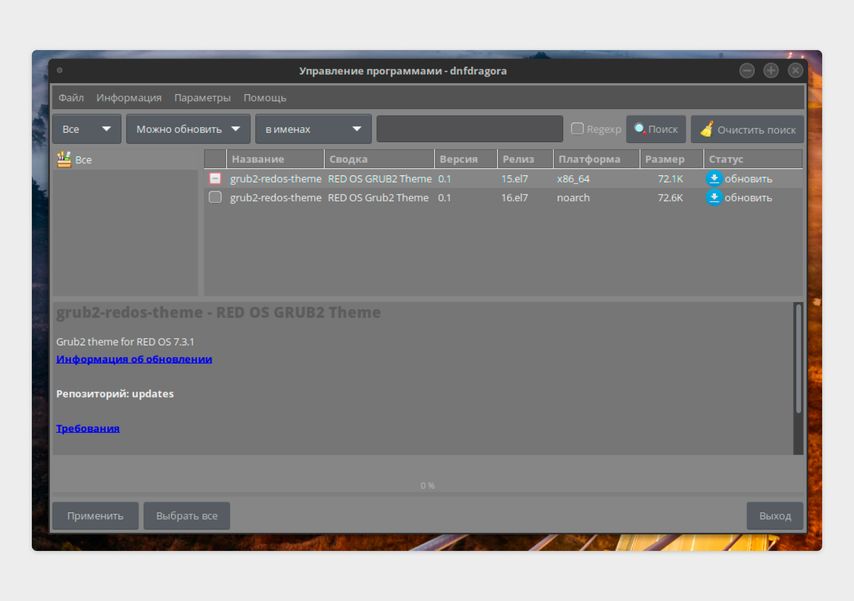
После преобразования пакет можно открыть во встроенной программе dnfdragora. В ней же затем загружаются обновления
Пользователю Windows придется потратить несколько часов, чтобы самостоятельно настроить систему. Большая часть этого времени уйдет на чтение инструкций и просмотр гайдов на YouTube. Если ваш сисадмин раньше не сталкивался с Linux, лучше пригласить специалиста, который регулярно работает с данной операционной системой.
РЕД ОС подойдет даже маломощным ПК
Для установки РЕД ОС не нужен мощный компьютер: ОС можно установить на любое устройство, которое соответствует главным системным требованиям.
Основные системные требования РЕД ОС и последних версий Windows
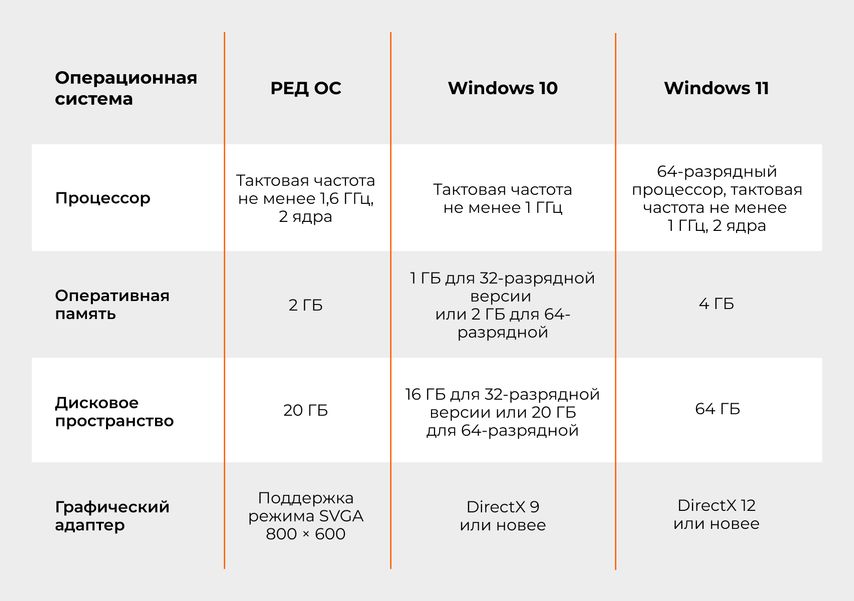
Мы тестировали РЕД ОС на стационарном компьютере, который по характеристикам значительно превышал системные требования:
- процессор: FX-4330, 4,2 ГГц, 4 ядра;
- оперативная память: 16 ГБ;
- дисковое пространство: HDD, 320 ГБ, 4500 об/мин;
- графический адаптер: RTX 3060.
Чтобы протестировать нагрузку от операционной системы, мы засекли время, которое необходимо для полного запуска ПК — загрузки всех системных программ и иконок на рабочем столе. На старт РЕД ОС без дополнительного ПО ушла 1 минута 58 секунд, система часто спонтанно зависала, и даже браузер грузился около 30 секунд. Для сравнения: Windows 10 при тех же условиях открылась всего за 24 секунды — почти в пять раз быстрее.
Интерфейс интуитивно понятный
Оформление РЕД ОС напоминает Windows: есть панель управления снизу, кнопка «Пуск» в левом нижнем углу. Окна тоже выглядят привычно: у каждого есть кнопки «Свернуть», «На весь экран» и «Закрыть». При первом запуске пользователя встречает программа настройки: в ней дополнительно объясняют, как взаимодействовать с интерфейсом.
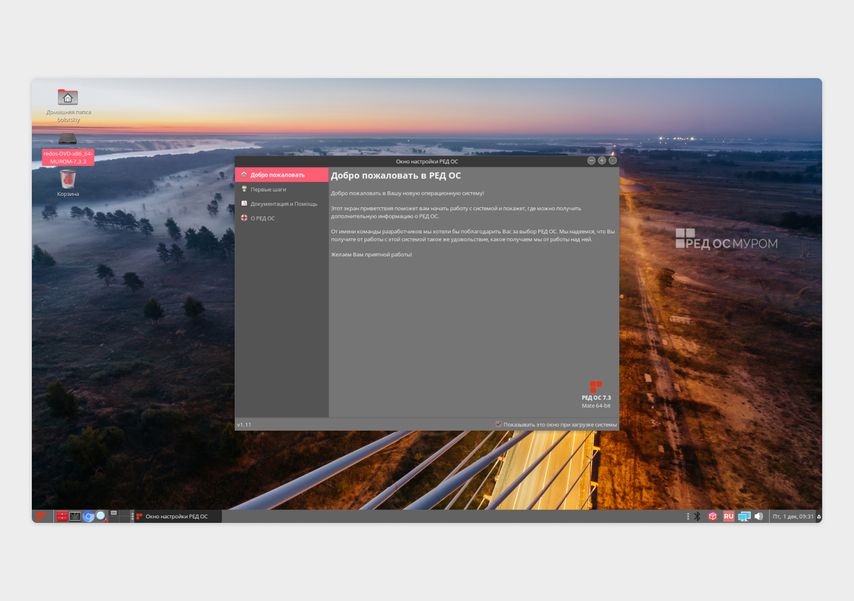
Интерфейс РЕД ОС при первом запуске системы
В РЕД ОС можно настроить тему оформления: цвет окон, фон, оттенки для разных элементов программ. Настраиваются даже шрифты — такой опции по умолчанию нет в Windows. Выбор между стандартными темами в РЕД ОС большой — всего их 14. При первом запуске предлагают выбрать из четырех универсальных: светлой, синей, черно-белой и темной.
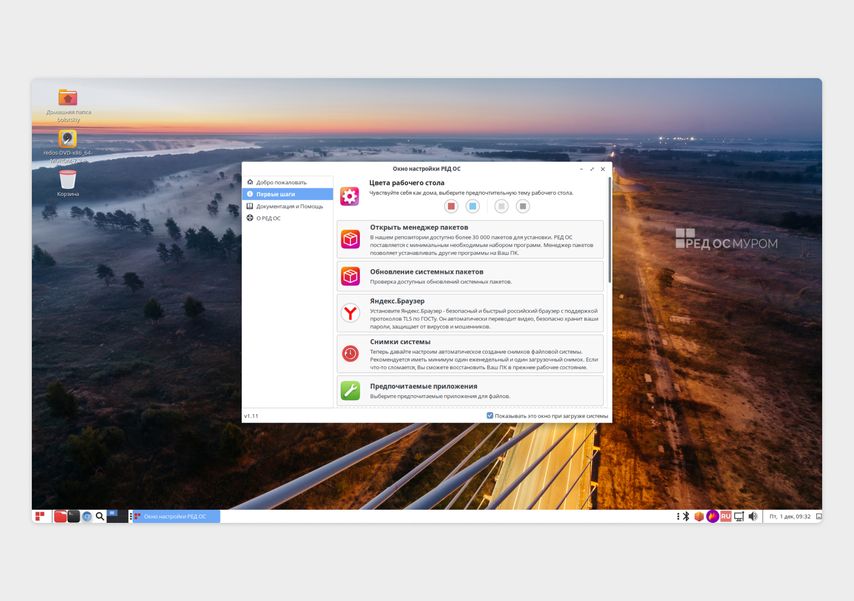
Стандартная тема РЕД ОС
Вместе со сменой темы меняются иконки не только стандартных приложений, но и программ, установленных из других источников. Например, при выборе оформления по умолчанию или синей расцветки значок Steam тоже изменится.
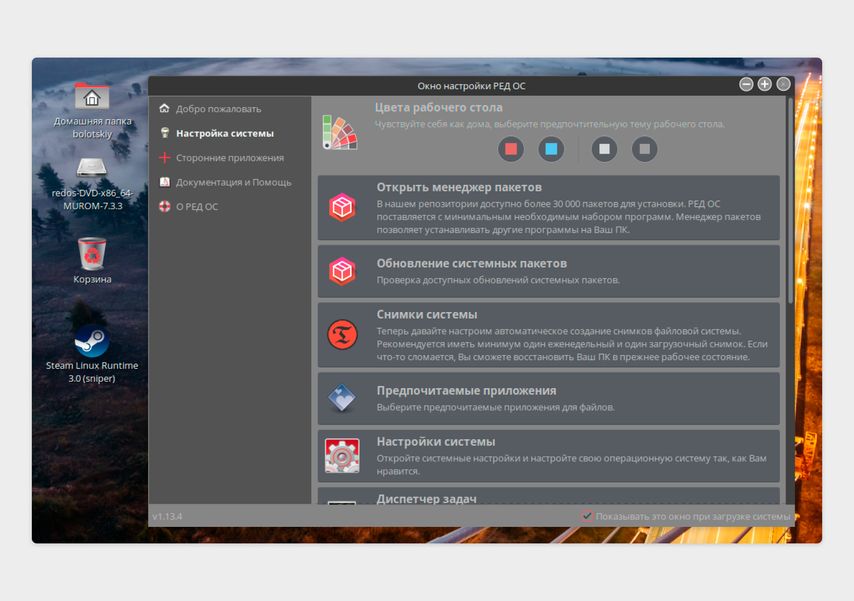
Иконки программ в темной теме выглядят объемными, на них отрисованы тени и блики
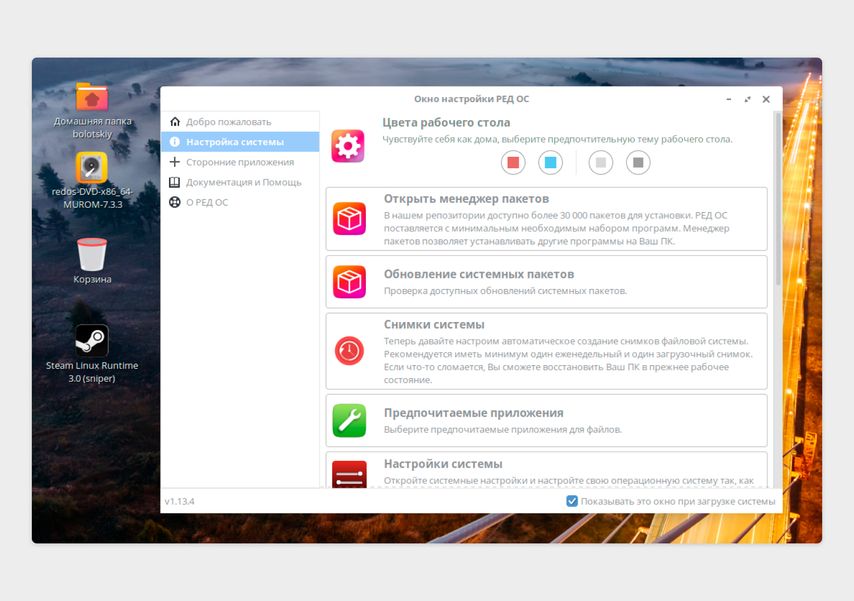
В светлой теме иконки программ меняются на минималистичные в том числе у ПО, загруженного из интернета
У рабочего стола РЕД ОС нет привычной сетки, которая выравнивает иконки. Можно переместить значок в любую часть экрана, даже если он будет перекрывать ярлыки других программ — после долгого использования Windows это очень неудобно.
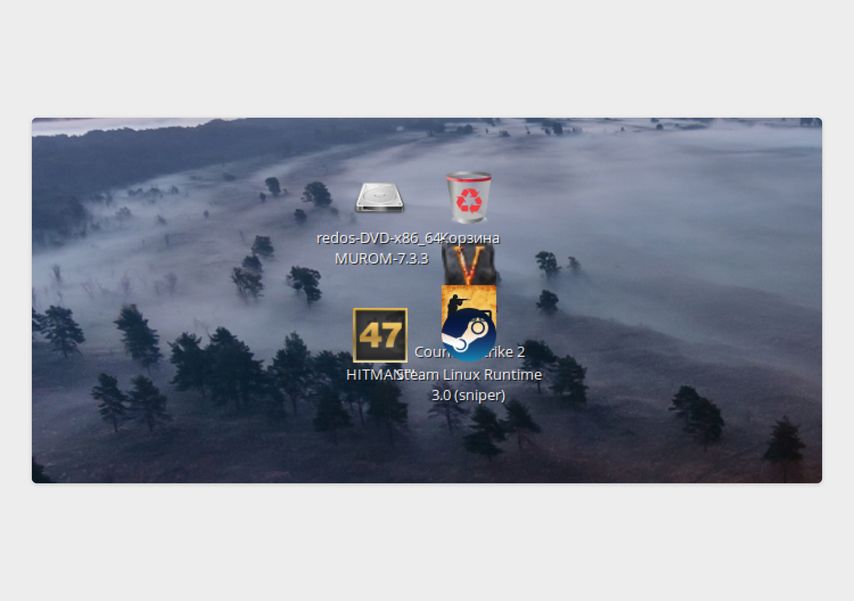
Если неаккуратно расставить ярлыки на рабочем столе, они могут наложиться друг на друга, и их будет сложно различать
Совместим с популярными программами и их аналогами
На сайте РЕД ОС есть список программ и оборудования, которое она поддерживает. В нем уже более 440 компаний, например популярные производители ПО: 1С, Яндекс, «СКБ Контур», «Лаборатория Касперского» и другие. Мы попробовали установить программы и из рекомендованного списка, и те, которые официально не поддерживаются, чтобы протестировать их работоспособность.
Браузеры
По умолчанию в системе установлен браузер Chromium — это программа с открытым кодом, которую разрабатывает коллектив авторов при поддержке Google. Разработчики РЕД ОС также заявляют, что система совместима с браузерами «Атом», «Спутник» и «Яндекс Браузер».
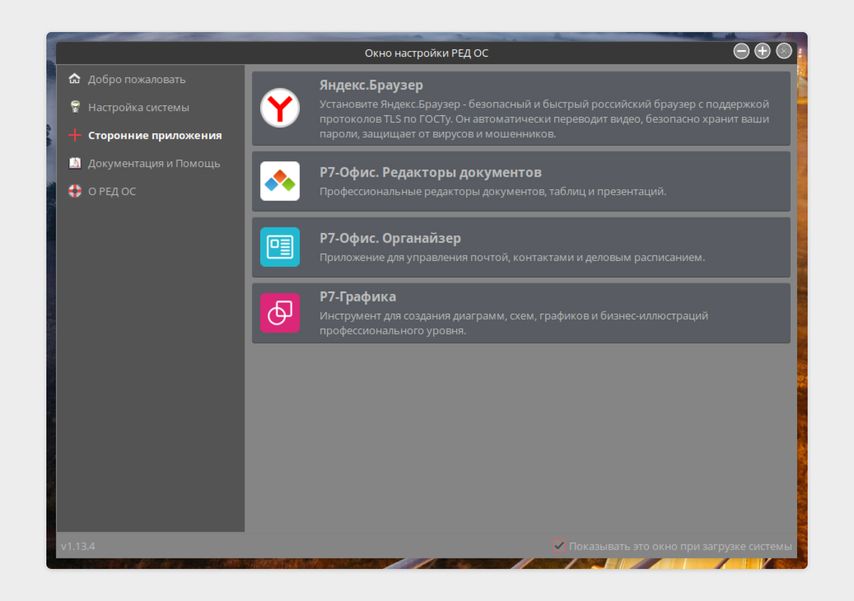
«Яндекс Браузер» можно загрузить даже через окно настройки системы — не придется заходить на сайт разработчика и скачивать установщик
Мы также загрузили популярные Firefox и Chrome. Оба браузера получилось установить с помощью программ по умолчанию, без использования командной строки.
Firefox загружается архивом, который можно распаковать в любой папке, чтобы сразу начать пользоваться браузером. Chrome доступен в формате RPM, который поддерживается системой.
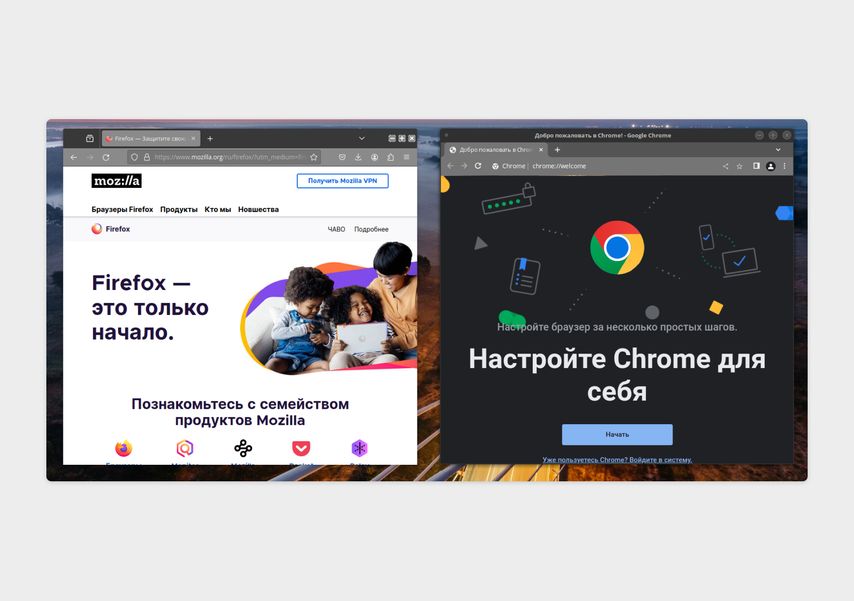
Firefox и Chrome в РЕД ОС не отличаются от Windows-версий
Другие популярные браузеры также адаптированы для Linux. Проблемы могут возникнуть с менее распространенными — например, Opera GX доступен только на Windows.
Антивирусное ПО
Компания официально декларирует совместимость операционной системы с антивирусными программами компаний Dr.Web, «Вычислительные решения» и «Лаборатория Касперского».
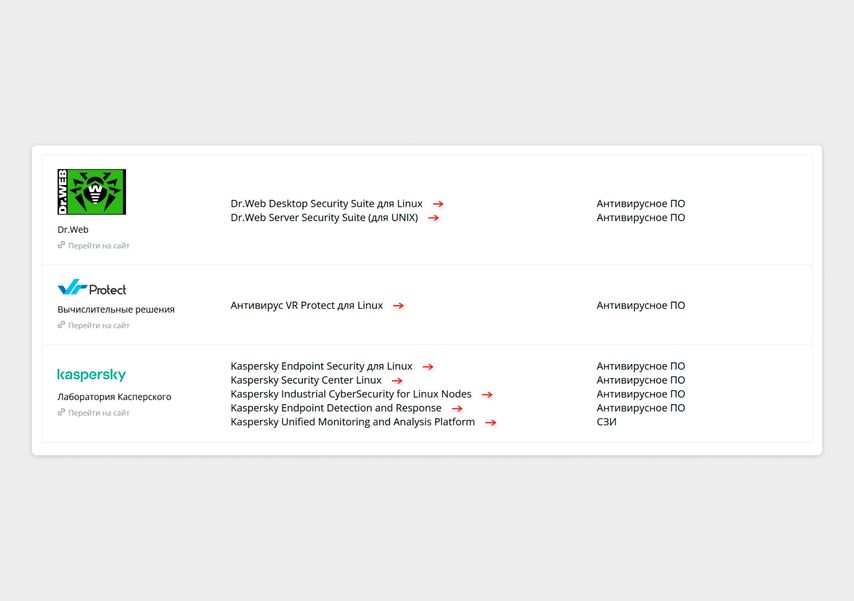
Список антивирусного ПО, которое поддерживает РЕД ОС
Всё антивирусное ПО, которое официально поддерживает РЕД ОС, доступно только по подписке. Мы проверили популярные продукты Avast, Dr.Web, Eset и Kaspersky — у этих программ есть бесплатные версии для Windows, но под ядро Linux доступно только платное ПО.
Под Linux есть менее известные бесплатные антивирусы, например Sophos и ClamAV. Загрузить эти программы не получилось — к ним отрезан доступ из России, зато установился Comodo — бесплатный вариант с подходящей версией для РЕД ОС.
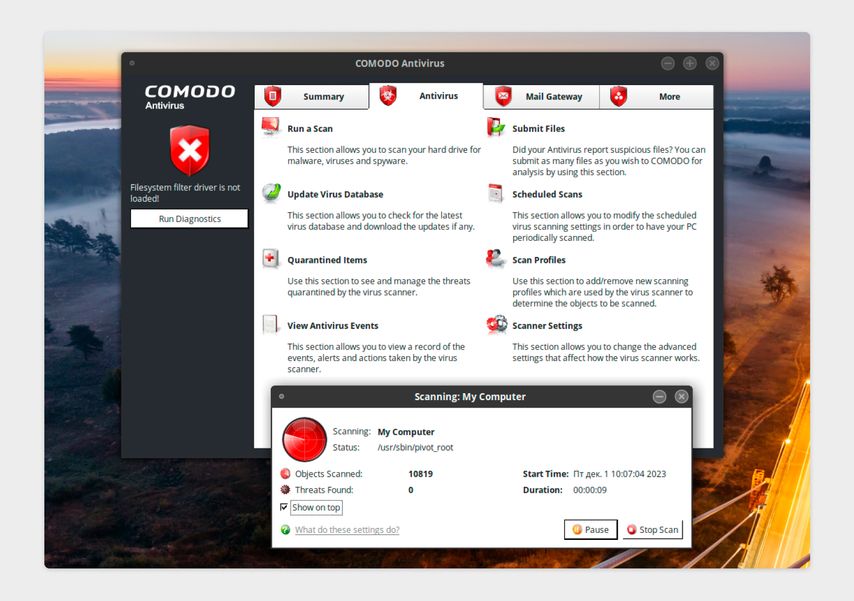
С помощью Comodo Antivirus получилось просканировать систему на наличие вредоносных программ
В отличие от Windows на РЕД ОС бесплатное антивирусное ПО найти сложно: известные разработчики не выпускают такие версии для Linux, а многие аналоги недоступны в России. Скорее всего, придется оплачивать ежемесячные подписки, чтобы защитить систему.
Программы для созвонов и планерок
Мессенджеры и сервисы для звонков работают привычно: у многих популярных программ есть версии для Linux, которые поддерживает РЕД ОС. Если для установки требуется командная строка или другие дополнительные действия, можно найти инструкцию на сайте разработчика операционной системы.
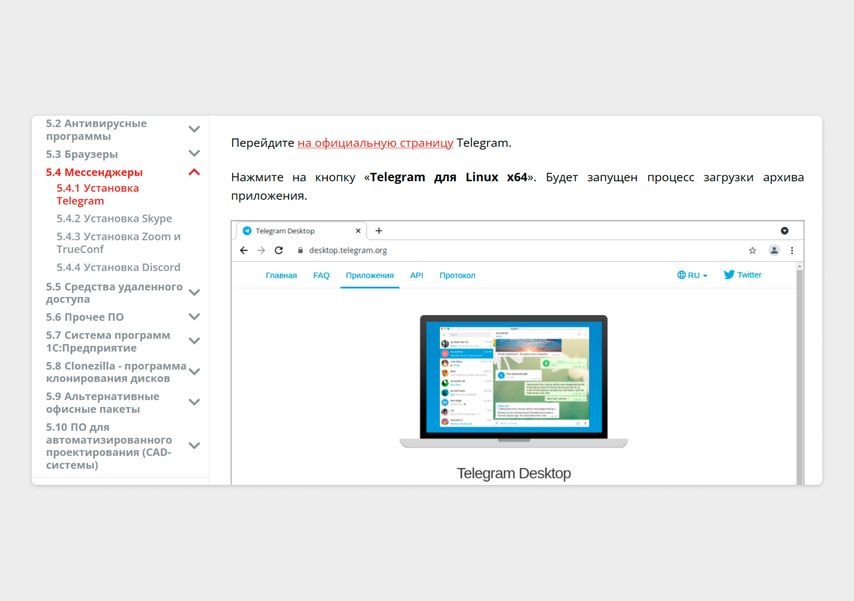
На сайте РЕД ОС есть инструкции для установки Telegram, Skype, Zoom, TrueConf и Discord
Работу ПО для общения мы протестировали в Zoom: программа поддерживает десять разных версий Linux. Для РЕД ОС подошла версия RedHat — файл достаточно было только открыть, дополнительных манипуляций с командной строкой не потребовалось.
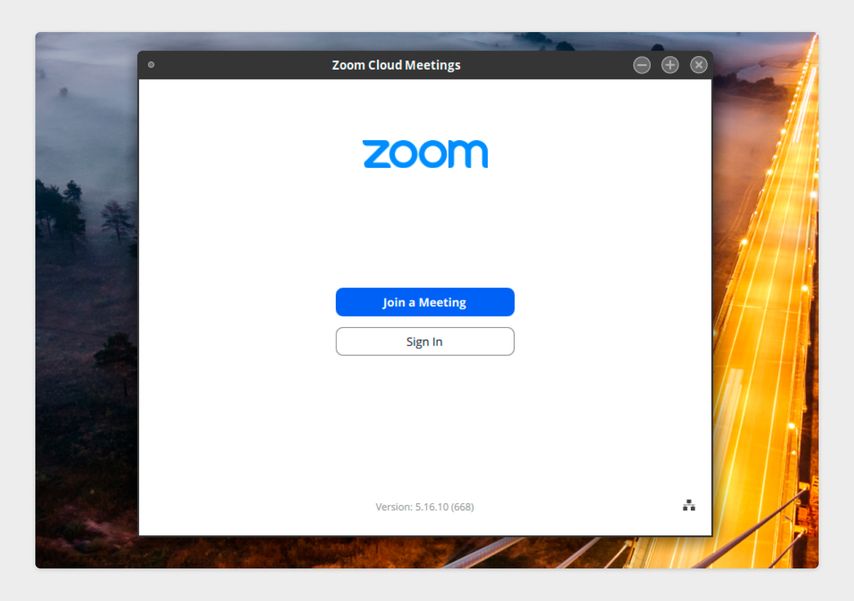
Внешне клиент Zoom на РЕД ОС ничем не отличается от версии для Windows
При использовании мессенджеров на РЕД ОС не возникает проблем: большая часть программ адаптирована для Linux. Если такой поддержки нет, сервис можно запустить в веб-версии.
Офисные программы
Работать с текстами, таблицами и презентациями в РЕД ОС комфортно. В системе предустановлен пакет LibreOffice — программы, входящие в этот пакет, заменяют Paint и набор Microsoft Office.
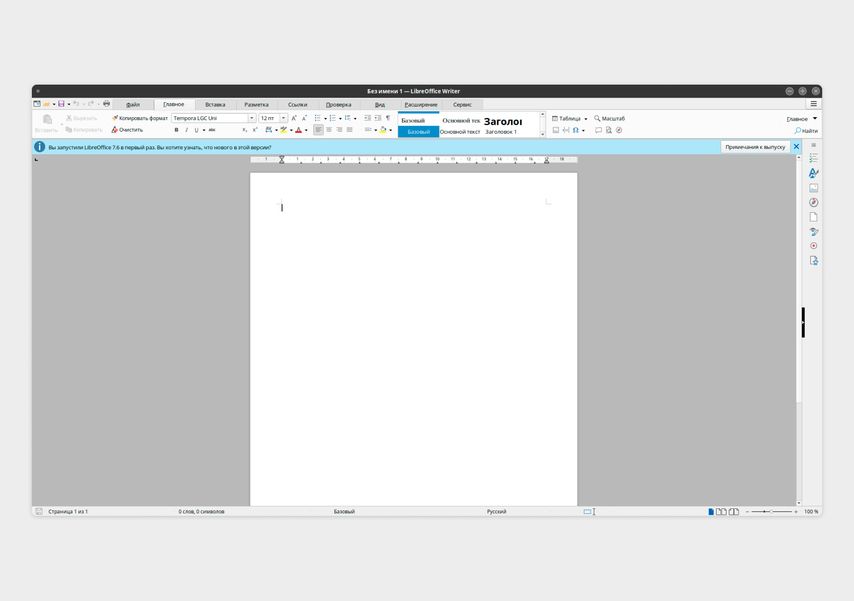
Помимо LibreOffice, РЕД ОС поддерживает офисное ПО от 22 разработчиков. Среди них — программы Р7, которые часто устанавливают в государственных организациях. Загрузить пакет можно упрощенным способом через окно настройки РЕД ОС.
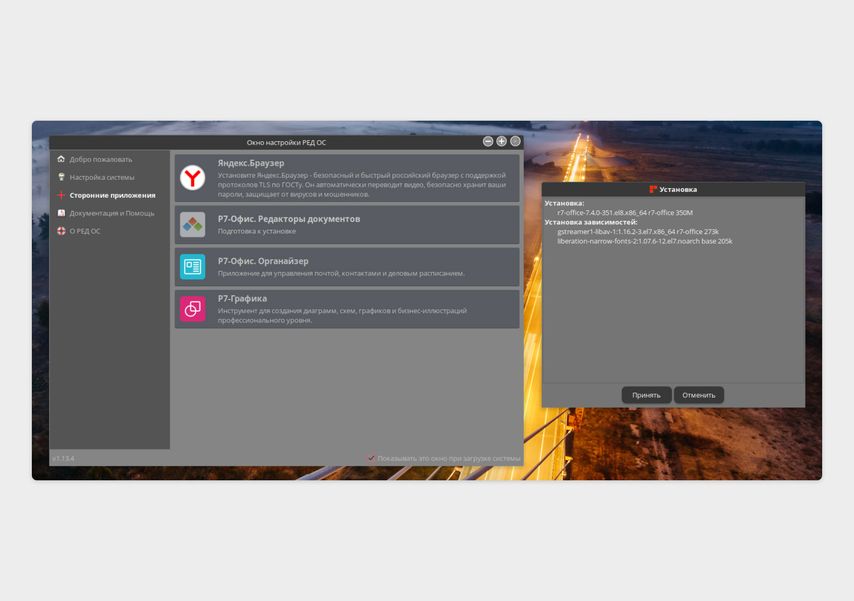
Чтобы загрузить P7-офис, достаточно зайти в настройки РЕД ОС и подтвердить установку
Подобрать офисный пакет для РЕД ОС несложно: подходящие программы есть у разработчиков, которые не заявляют официально о совместимости. Поддерживаемые форматы ПО есть у Apache OpenOffice, WPS Office и GNOME Office.
Видеоигры
В первую очередь РЕД ОС адаптирована под офисные задачи, но ради эксперимента мы попробовали запустить видеоигры. Даже на этот случай у поставщика операционной системы есть видеоинструкция на YouTube-канале.
Гейминг на ядре Linux значительно отличается от того, к чему привыкли пользователи Windows. Многие игры просто не поддерживаются или выдают сбои уже после запуска. На игровой платформе Steam даже есть специальная пометка к играм — она означает, что проект не включится на Linux.
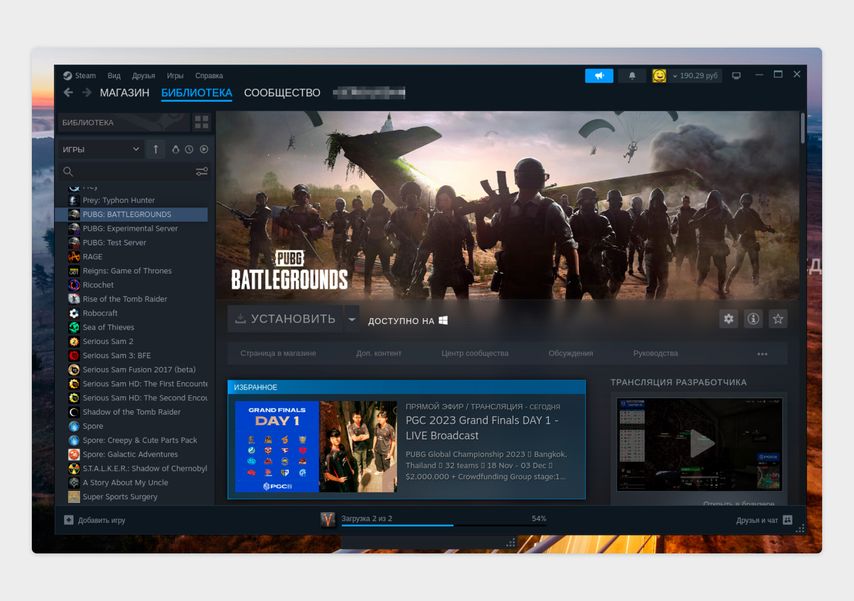
Пометка «Доступно на Windows» к игре PUBG означает, что запустить шутер в РЕД ОС не получится
Чтобы игры включались на Linux, в настройках Steam есть параметр — «Запускать другие игры с помощью Proton Experimental». Если устанавливать программы через другие платформы или напрямую, утилиту Proton придется загружать отдельно.
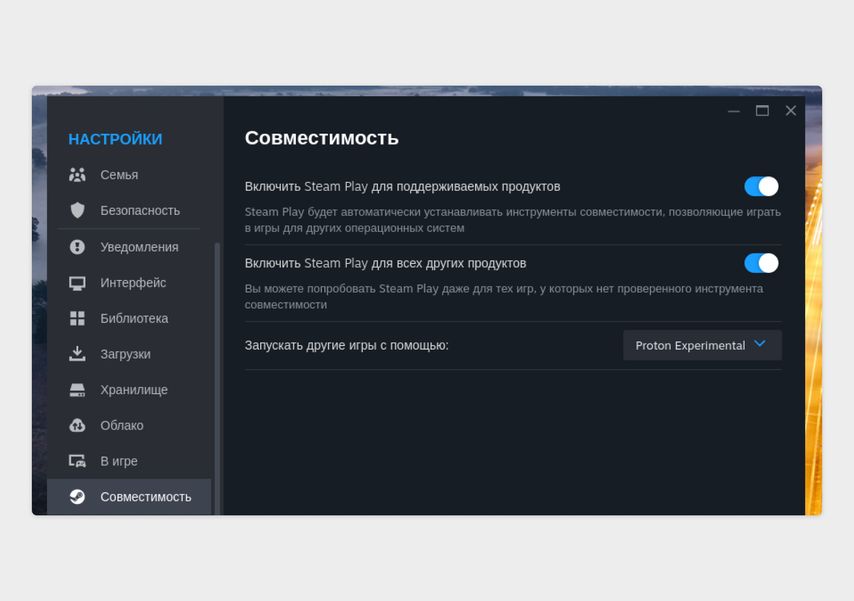
Настройка находится в разделе «Совместимость» в клиенте Steam
Мы протестировали три игры, которые были доступны к загрузке в РЕД ОС. Чтобы эксперимент был объективнее, подобрали проекты разных жанров и годов выпуска.
- Сверхпопулярная Counter-Strike 2 (2023). Игра запустилась в обычном режиме, получилось подключиться к сетевому матчу. Показатель FPS оказался в среднем на 15 кадров ниже, чем на Windows. После сворачивания и разворачивания окна игры в ней отказала большая часть кнопок, за исключением мышки и пробела.
- Инди-игра Valheim (2021). Игра не включилась, отчет об ошибке не появился.
- Стелс-игра Hitman (2016). Игра запустилась без просадок в частоте кадров и ошибок с управлением. Во время теста не возникло проблем, и гейминг оказался комфортным.
Играть на РЕД ОС можно, но со значительными ограничениями. Многие проекты просто не подходят для операционных систем на базе Linux, другие работают нестабильно. Для гейминга лучше установить в ПК дополнительный накопитель с Windows.
Система быстро сопрягается с периферией и гаджетами
Большая часть гаджетов и периферии адаптирована для Windows и может выдавать сбои при работе с другими операционными системами. Мы протестировали, насколько легко устройства подключаются к РЕД ОС.
Мышь и клавиатура
Обычно к компьютеру, на котором проводятся тесты, подключена периферия от малоизвестных производителей с AliExpress. Поэтому решили проверить, будет ли сопрягаться РЕД ОС с подобными устройствами.
В данном случае использовалась клавиатура компании Darshion и мышь Zelotes. На этих устройствах есть дополнительные кнопки, которые регулируют громкость, переключают треки и видео, меняют чувствительность курсора. Эти клавиши и подсветка не работали на Windows 7, но стабильно функционировали на Windows 10.

Мышь и клавиатура для тестов
К РЕД ОС периферия подключилась без дополнительных настроек и установки драйверов. Дополнительные кнопки мультимедиа, боковые клавиши мыши и переключатель чувствительности курсора тоже работают.
Колонки и наушники
При подключении аудиоустройств РЕД ОС обошла Windows — оборудование настроилось автоматически. Компьютер воспроизводит звук не только в моно-, но и в стереорежиме. На Windows включить стереозвук получалось лишь после установки аудиокодеков Realtek.
После недельного использования операционной системы обнаружилась лишь одна проблема. Во время запуска звука в видео или программе колонки издают короткий щелчок, словно их только что подключили к компьютеру.
Принтер
По подключению принтеров на сайте РЕД ОС можно найти как минимум четыре текстовые инструкции и одно видеоруководство. В системе предустановлены две программы для соединения с оборудованием: универсальная для любых принтеров и специализированная для техники HP.
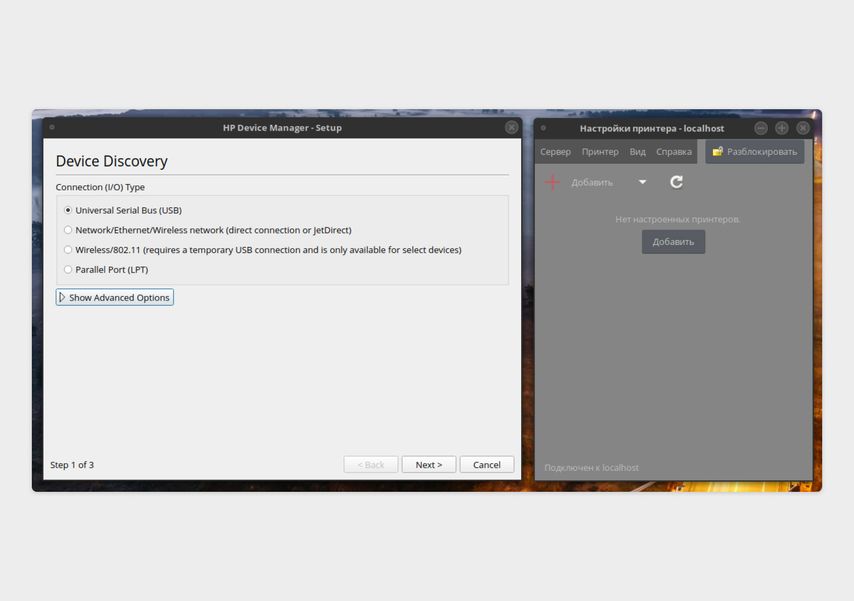
Слева — программа, которую поставляют разработчики HP, справа — универсальное ПО для подключения принтеров
На сайте производителя принтера можно посмотреть список доступных устройств. С его помощью можно проверить, поддерживается ли ваше устройство.
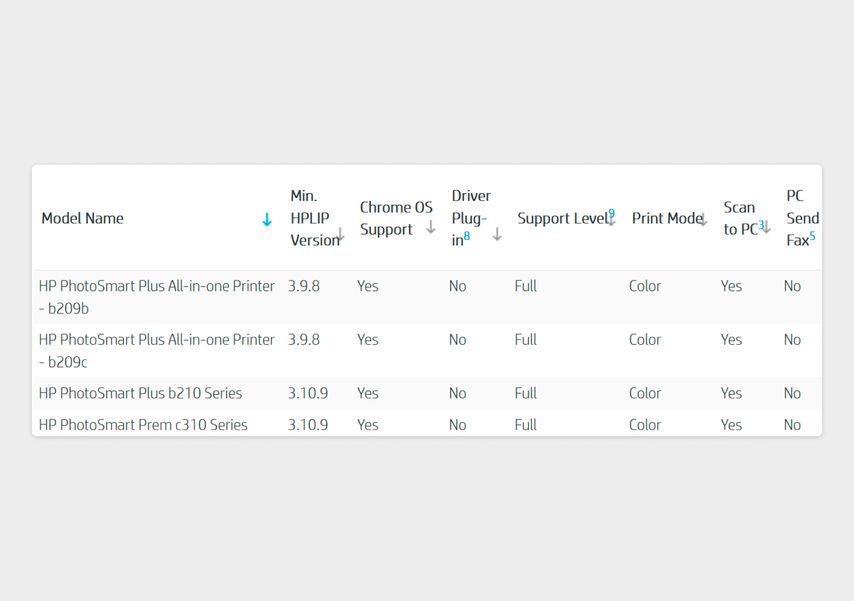
Драйверы HP для Linux обеспечивают работу 3255 принтеров
После подключения принтер отображается в интерфейсе программ и его можно использовать для печати. При подключении через специализированное ПО принтером можно управлять с помощью отдельного интерфейса.
Bluetooth-адаптер
Для проверки работы Bluetooth-соединения к компьютеру подключили адаптер. Он подключается через USB и активируется автоматически, но иногда для его работы на Windows нужно дополнительно установить драйвер. На РЕД ОС ничего загружать не пришлось: при первом запуске Bluetooth уже был активен, и по этому каналу получилось подключить наушники.
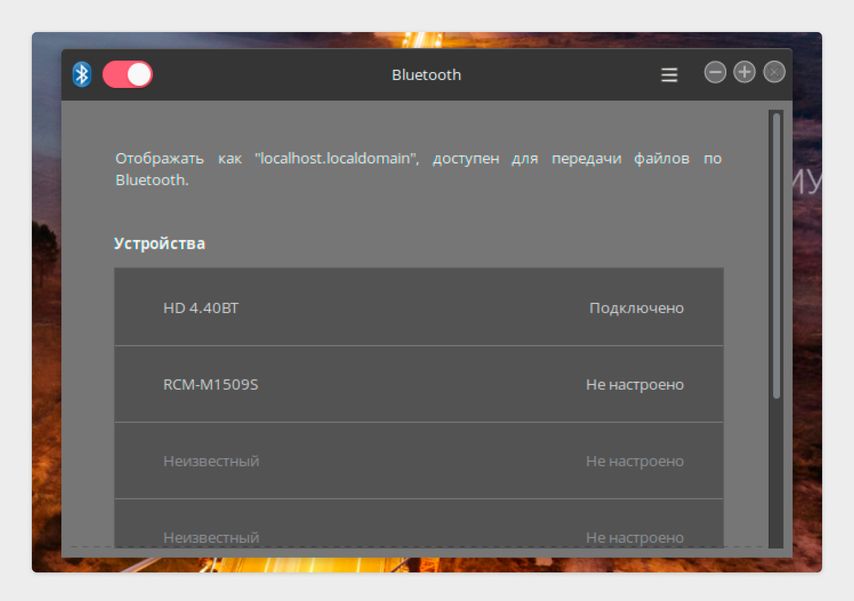
В РЕД ОС предусмотрен интерфейс для Bluetooth-подключений: чтобы присоединить наушники, не потребовалось дополнительных программ
Wi-Fi-адаптер
Компьютер подключен к интернету через Wi-Fi-адаптер TP-LINK Archer T2U Plus. Для его работы нужен драйвер, который можно загрузить на официальном сайте компании. С его установкой на РЕД ОС есть проблема — официально производитель распространяет драйвер только для Windows.
На просторах GitHub нашелся драйвер для Linux, который написали энтузиасты. У него неочевидная установка, потому что нужно скопировать пакет с сайта, а не скачать и развернуть, как большинство программ. Мы устанавливали его на свой страх и риск.
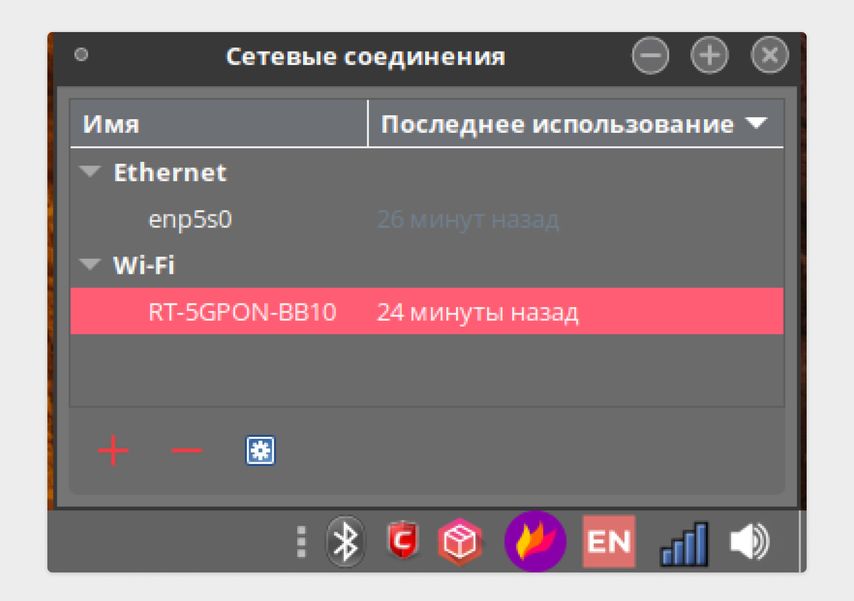
После установки неофициального драйвера и перезагрузки компьютера появилось Wi-Fi-соединение
Даже для устройства от известного производителя было сложно найти драйвер, который поддерживал бы работу адаптера. Скорее всего, для более редких гаджетов программы искать еще сложнее.
Смартфоны
Чтобы проверить, как РЕД ОС поддерживает передачу данных на мобильные устройства, мы подключили телефоны Redmi Note 9 и iPhone 13 Pro Max. Android-смартфон подключился со второго раза — в первый раз система выдала ошибку, но после повторного подключения на рабочем столе появился ярлык Redmi Note 9 и открылось файловое хранилище.
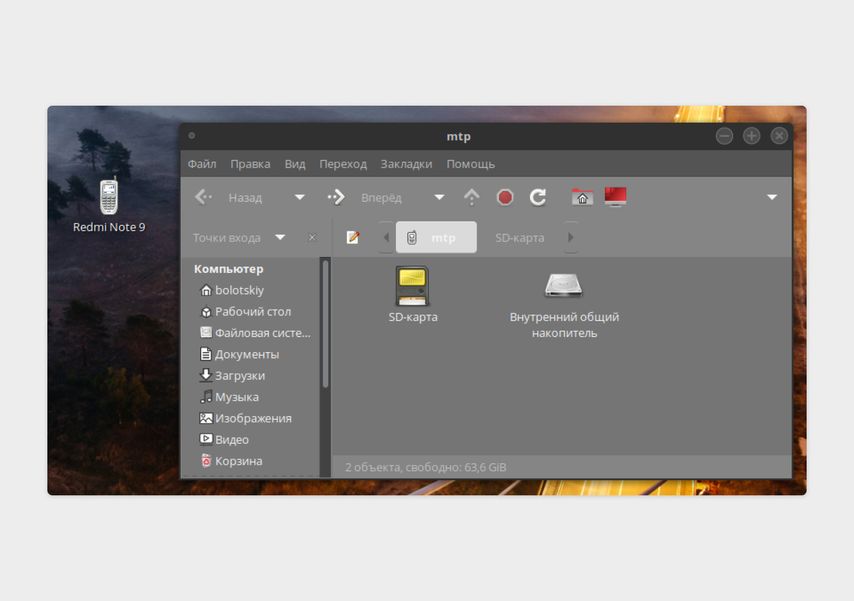
Ярлык с названием телефона открывает хранилище устройства
Подключение iPhone 13 Pro Max прошло успешно с первого раза. Система создала ярлык на рабочем столе, через который можно войти в файловое хранилище.
Альтернативы
В России есть и другие разработчики операционных систем. Они также создают свои продукты на основе ядра Linux, но вносят свои дополнения в работу ОС. Например, добавляют поддержку части продуктов Windows или предустанавливают полный пакет офисных программ.
BASEALT Simply Linux
Российская операционная система для дома и бизнеса. Она адаптирована для использования предпринимателями и самозанятыми — вместе с установкой ОС автоматически загружается пакет офисных программ. Даже бесплатную версию можно использовать в организациях, а при покупке системы предоставляют год техподдержки.
Simply Linux преднастроена для комфортного перехода с Windows: дизайн напоминает старые версии ОС. Пользователь может загрузить систему на компьютер и сразу начать ею пользоваться — даже драйверы NVIDIA уже установлены. Система подойдет не только для работы и учебы, но и игр.
- Битность:64 bit
- Локализация:Русская
- Лицензия:BOX
- Носитель:USB
НППКТ ОСОН ОСнова
Операционная система на базе Linux-дистрибутива Debian. ОС включена в Единый реестр российских программ для электронных вычислительных машин и баз данных. Это позволяет использовать «ОСнову» в бизнесе и государственных учреждениях.
Особенность системы — собственные разработки для управления доступами и интеграция с Microsoft Active Directory. С помощью этих программ можно настроить сервер и детально проработать настройки безопасности. Например, распределить всю информацию на несколько уровней доступа в зависимости от должности сотрудников.
- Лицензия:BOX
- Носитель:DVD
- Битность:64 bit
- Локализация:Русская
Кратко
РЕД ОС создана на базе Linux: поддерживает похожий набор программ с небольшими различиями, в него перекочевали все плюсы и минусы оригинальной системы. Например, система надежно защищена, но при этом значительная часть управления проходит при помощи консоли.
Подобрать ПО для операционной системы несложно: лучше всего для нее подходят программы, совместимые с RedHat или Fedora. Инструкции к ним тоже в большинстве случаев подходят и для РЕД ОС.
Для настройки РЕД ОС лучше воспользоваться услугами профильного специалиста. Установка и настройка этой операционной системы заметно сложнее, чем Windows — иногда требуется работа с командной строкой. Чтобы не ошибиться, лучше доверить процесс специалистам по Linux.
У РЕД ОС есть сертификат соответствия Федеральной службы по техническому и экспортному контролю. Операционная система внесена в государственный реестр сертифицированных средств защиты информации (№ РОСС RU.0001.01БИ00). Номер документа — 4060.
Сертификат ФСТЭК позволяет использовать РЕД ОС на компьютерах в государственных учреждениях, в госкомпаниях и в бизнесе, где работают с персональными данными. РЕД ОС принадлежит к четвертому классу защиты типа А, поэтому подходит для использования в информационных системах до первого класса защищенности включительно.
![Операционная система РЕД СОФТ РЕД ОС "Рабочая станция", стандартная, 64 bit, Rus, DVD, BOX [redos-dsp-std-bas-rtl]](https://cdn.citilink.ru/xecyJ_qJqN_U3znpH7Zwq6c49xlBTGNGdjprMkGXRBU/enlarge:1/gravity:sm/height:601/resizing_type:fit/width:1300/plain/items/1638289_v01_b.jpg)
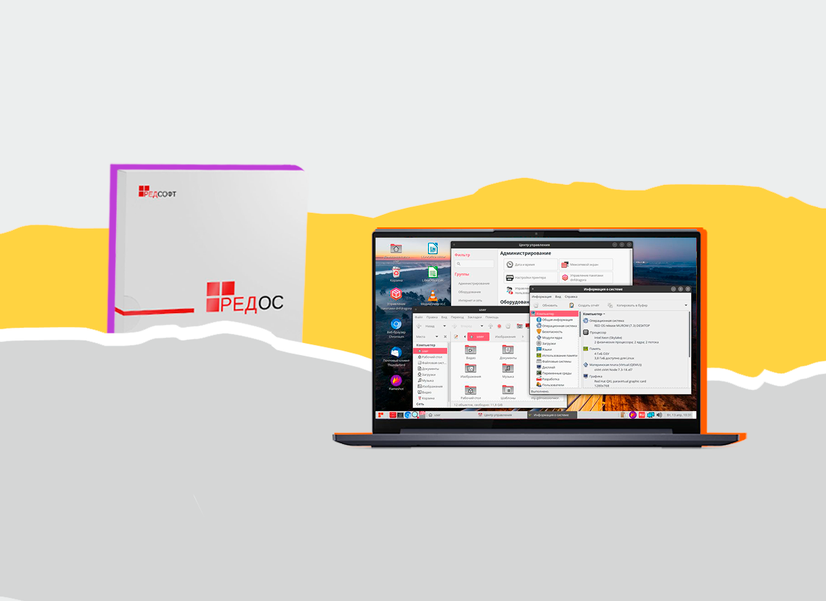
![Операционная система BASEALT Simply Linux, USB-накопитель, ТП 12 мес, 64 bit, Rus, USB, BOX [alt-t1615-12-f-rtl]](https://cdn.citilink.ru/npL7KS_x1--PJTxjU1dFoewfYrsUpUY6xc7GL1zoeXU/enlarge:1/gravity:sm/height:601/resizing_type:fit/width:1300/plain/items/1867048_v01_b.jpg)
